|
Fontos A SharePoint következő kiadásából eltávolítjuk az Access Services 2010 és az Access Services 2013 összetevőt. Azt javasoljuk, hogy ne hozzon létre új webalkalmazásokat, és telepítse át a meglévő alkalmazásait másik platformra, például a Microsoft Power Apps platformra. Az Access-adatokat megoszthatja a Dataverse platformmal, amely egy felhőalapú adatbázis, amelyen Power Platform alkalmazásokat, munkafolyamatok automatizálását, virtuális ügynököket és egyebeket készíthet webes, telefonos vagy táblagépes használatra. További információ: Első lépések: Access-adatok áttelepítése a Dataverse-be. |
Ez a cikk azt ismerteti, hogyan exportálhat Access webalkalmazás-táblákat SharePoint-lista s-be. A táblák exportálásakor a Access-webalkalmazás minden táblájához létrejön egy SharePoint Lista, az adatok pedig minden listába exportálva lesznek.
Access webalkalmazás tábláinak exportálása SharePoint
A Access webalkalmazás-táblák SharePoint-lista s-be való exportálásához hajtsa végre az alábbi lépéseket.
-
Nyissa meg a Access webalkalmazást a webböngészőben, majd kattintson a Beállítások > Exportálás SharePoint listákba parancsra.
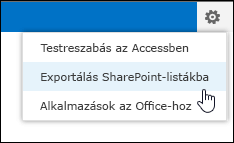
-
Ekkor megjelenik egy megerősítést kérő üzenet azzal a kérdéssel, hogy biztosan exportálni szeretné-e a táblákat. Kattintson az Igen gombra a folytatáshoz, illetve a Nem gombra, ha mégse szeretné exportálni a táblákat.
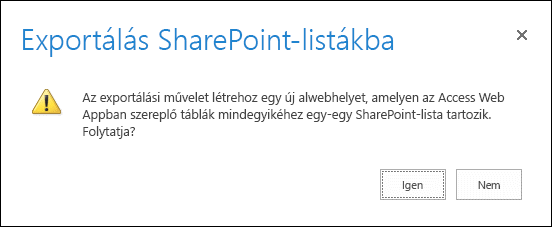
Megjegyzés: Ha nincs engedélye SharePoint alwebhelyek létrehozására, az Igen gombra kattintás után hibaüzenet jelenik meg. A Access webalkalmazás tábláinak a folyamaton keresztüli SharePoint-lista exportálásához SharePoint alwebhelyek létrehozásához engedélyekkel kell rendelkeznie.
-
SharePoint egy tájékoztató üzenetet jelenít meg, amely tájékoztatja, hogy hová exportálja az adatokat, és hogy az exportálás több percet is igénybe vehet. Kattintson az OK gombra a folytatáshoz.
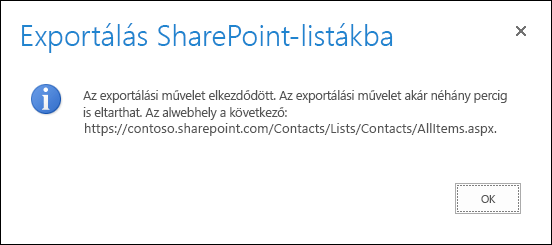
-
SharePoint egy új alwebhelyen található SharePoint-lista nyitja meg, amely megjeleníti az exportálási eljárás előrehaladását. Néhány perc múlva a böngésző frissítésével megtekintheti az exportálás aktuális állapotát. SharePoint létrehoz egy új rekordot ebben a listában az exportálási folyamat minden egyes lépéséhez. E-mailben is kap értesítést arról, hogy az exportálási folyamat megkezdődött.
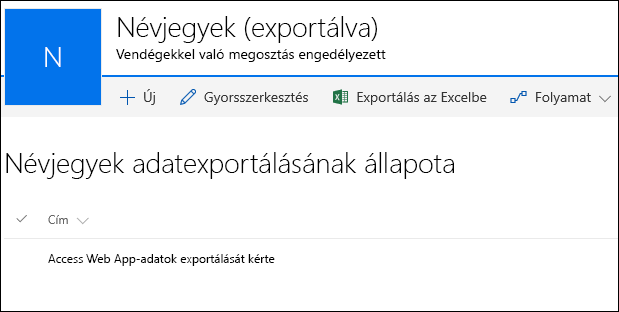
-
Amikor SharePoint befejezi az összes tábla exportálását, megjelenik egy Exportálás befejezve nevű rekord az exportálási állapotlistában. Lehetséges, hogy többször is frissítenie kell a böngészőt a rekord megjelenítéséhez. E-mailben is kap értesítést arról, hogy az exportálási folyamat befejeződött. Ha nem szeretné többször egymás után frissíteni a böngészőt, megvárhatja az e-mailt, mielőtt visszatérne az állapotlistához.
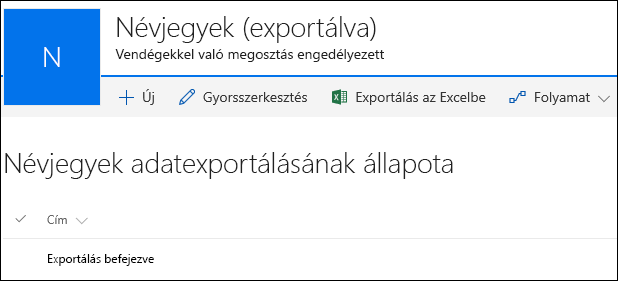
-
Lépjen a Webhely tartalma lapra a Access webalkalmazásból létrehozott összes lista megtekintéséhez. Minden lista neve megegyezik a Access webalkalmazás-táblával.
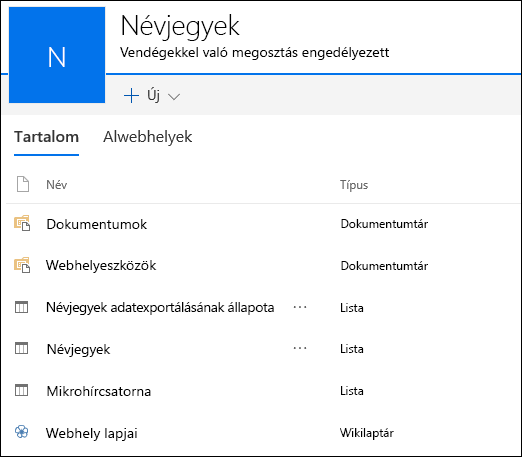
-
Egy lista nevére kattintva megnyithatja a listát Adatlap nézetben, és így megtekintheti az adatokat és az oszlopokat.
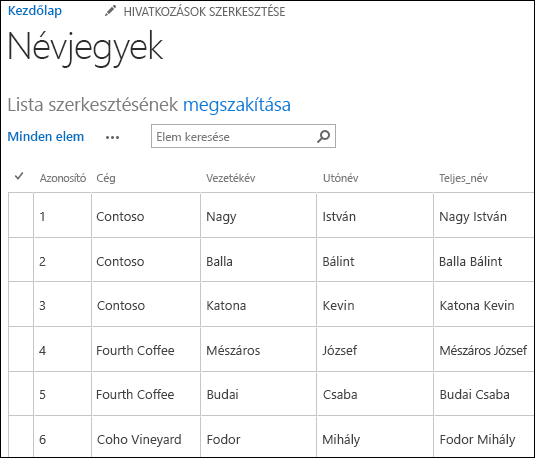
Adattípus-konverzió
Az alábbi táblázat azt ismerteti, hogyan exportálhatók a különböző adattípusok Access webalkalmazásokból SharePoint-lista s-be.
|
Access webalkalmazás adattípusa |
SharePoint-lista adattípus |
|---|---|
|
Rövid szöveg |
Egysoros szöveg |
|
HosszúSzöveg |
Többsoros szöveg |
|
Szám |
Szám |
|
Dátum/Idő |
Dátum és idő |
|
Pénznem |
Pénznem |
|
Igen/Nem |
Igen/Nem |
|
Hivatkozás |
Hivatkozás vagy kép |
|
Kép |
Hivatkozás vagy kép |
|
Keresés (kapcsolat) |
Keresés |
|
Keresés (statikus lista) |
Választási lehetőség |
|
Számított |
Ezt az adattípust nem exportálja a program. |
Megjegyzés: Azok a keresőmezők, amelyek a megjelenített értékükhöz a Számított adattípust használják, nem lesznek exportálva.
Megjegyzés: A Access webalkalmazásban lévő SharePoint-lista-táblákhoz csatolt táblák nem lesznek exportálva ennek a folyamatnak a részeként.










